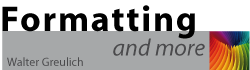Letzte Änderung am 23. Mai 2025 von Walter
ListNum-Feld in Kolumnentiteln, Querverweisen und bei der Nummerierung von Absätzen
Kolumnentitel
Kolumnentitel sollen den Leserinnen und Lesern helfen, sich in einem Buch zu orientieren. Es handelt sich um einen Text in der Kopfzeile. Üblicherweise steht im Kolumnentitel einer linken Seite der Text der Kapitelüberschrift, im Kolumnentitel einer rechten Seite der Text des aktuellen Unterkapitels. Das heißt, von Kapitel zu Kapitel und von Unterkapitel zu Unterkapitel ändert sich der Kolumnentitel. Man sagt auch, der Kolumnentitel „lebt“. Um diese Lebendigkeit in ein Word-Dokument hineinzubekommen, muss das Dokument mit Abschnittsumbrüchen versehen werden, denn der Text in der Kopfzeile gilt immer abschnittsweit; ohne Abschnitte hätten alle Kapitel denselben Kolumnentitel. Der Kolumnentitel kann abschnittsweise per Hand eingegeben werden, oder man bedient sich eines Feldes, das den passenden Text automatisch aus dem Dokumenttext in den Kolumnentitel holt. Es gibt etliche Felder, mit denen Informationen in die Kopfzeile (und damit in den Kolumenentitel) geholt werden können. Besonders interessant und wichtig für den Satz von Abschlussarbeiten oder Büchern sind die Felder
- StyleRef
- REF und
- SEQ
Das ListNum-Feld ist nicht in der Lage, Informationen (letztlich Nummern) aus dem Dokumenttext zu holen, aber es ist möglich, Nummern, die im Dokumenttext mit dem ListNum-Feld erzeugt wurden, mit dem StyleRef-Feld automatisch im Kolumnentitel anzuzeigen. Darüber hinaus können mit dem ListNum-Feld Nummern im Kolumnentitel direkt erzeugt werden. Das REF-Feld kann ebenfalls in Kolumnentiteln eingesetzt werden und Nummern anzeigen, aber diesem Verfahren sind enge Grenzen gesetzt – mehr dazu unten. Was es mit dem SEQ-Feld auf sich hat, wird in separaten Artikeln beschrieben.
StyleRef-Feld im Kolumnentitel
In Kolumnentiteln angezeigte Nummern gehen in den meisten Fällen auf den Einsatz des StyleRef-Feldes zurück. Seine Syntax in Kürze lautet:
{ StyleRef "Name der Formatvorlage"}
Das heißt, es wird einfach auf eine Formatvorlage verwiesen, die im Text verwendet wird. Die StyleRef-Funktion holt dann den Inhalt der letzten mit dieser Formatvorlage versehenen Textstelle in den Kolumnentitel (ohne dass die Stelle im Text gelöscht wird). Üblicherweise will man im Kolumnentitel nur den Text aus den verwendeten Überschriften sehen (auf einer linken Seite den Text des Kapiteltitels, auf einer rechten Seite den Text des aktuellen Unterkapiteltitels. Wurden die Überschriften mit den in Word integrierten Überschrift-Formatvorlagen formatiert, so lauten die StyleRef-Angaben zum Beispiel
{ StyleRef "Überschrift 1"} für den Kolumnentitel auf einer linken Seite und
{ StyleRef "Überschrift 2"} für den Kolumnentitel auf einer rechten Seite.
Die StyleRef-Funktion hat einige Besonderheiten:
- Sie kann nicht nur auf Absatz-Formatvorlagen, sondern auch auf Zeichen-Formatvorlagen Bezug nehmen
- Bei nummerierten Absätzen kann anstatt des Textes auch nur die Nummer in den Kolumnentitel geholt werden, und zwar durch Einbau des Schalters \n, also zum Beispiel
{ StyleRef "Überschrift 1" \n }, auch Kombinationen mehrerer StyleRef-Felder im selben Kolumnentitel sind möglich. - Mit der StyleRef-Funktion kann eine Nummer immer nur geholt, nicht aber neu erzeugt werden.
Für die Erzeugung von Überschriftnummern wird standardmäßig eine Listen-Formatvorlage eingesetzt; Word hat zu den Überschrift-Formatvorlagen passende Listen-Formatvorlagen integriert. Alternativ kann das SEQ-Feld zum Einsatz kommen (siehe den Beitrag Das SEQ-Feld – Teil 1 (Überschriften)). In beiden Fällen kann die Nummer über die StyleRef-Funktion in den Kolumnentitel geholt werden.
ListNum-Feld im Kolumnentitel
Nun haben wir aber im ersten Teil zum Thema ListNum-Feld gesehen, dass auch das ListNum-Feld zum Nummerieren von Überschriften und zum allgemeinen Nummerieren im Text verwendet werden kann und dass dies gewisse Vorteile im Vergleich zu anderen Nummerierungsarten bietet. Wie kann eine solche Nummer in den Kolumnentitel geholt werden?
Kombination von ListNum und StyleRef
Eine Möglichkeit besteht darin, das ListNum-Feld mit dem StyleRef-Feld zu kombinieren. Dazu muss die mit dem ListNum-Feld generierte Nummer mit einer Zeichen-Formatvorlage belegt werden, auf die sich das StyleRef-Feld beziehen kann, zum Beispiel
{ StyleRef "Ü2_Zeichen"}
Wichtig: Zeichen-Formatvorlagen wie Ü2_Zeichen müssen manuell definiert und der Überschriftnummer oder der Nummer im Text zugewiesen werden.
Kombination von ListNum und REF
Auch mit dem REF-Feld lässt sich eine Nummer, die in einer Überschrift verwendet wurde, in den Kolumnentiteln holen. Wie ListNum-Feld und Querverweisfunktion zusammen funktionieren, wird unten in einem separaten Abschnitt beschrieben.
ListNum direkt in Kolumnentitel eingebaut
Das ListNum-Feld eröffnet aber noch eine weitere Möglichkeit: Es kann direkt in den Kolumnentitel eingebaut werden und hier Nummern neu erzeugen. Damit es dabei keine Interferenzen mit ListNum-Feldern im Text gibt, sollte dem Kolumnentitel-ListNum-Feld ein eigener Name (etwa { ListNum "koltit" } gegeben und eine spezielle Listen-Formatvorlage definiert werden, die mit ihm verbunden ist. Zusätzlich sollte der Schalter \s eingebaut werden, mit dem sich der Wert der Nummer gezielt einstellen lässt. So sollte zum Beispiel im Kapitel 1 der Wert im Kolumnentitel auf 1 gestellt werden: { ListNum "koltit" \s 1 } , und in den nachfolgenden Kapiteln sollte der Wert angepasst werden: { ListNum "koltit" \s 2 }für Kapitel 2, { ListNum "koltit" \s 3 }für Kapitel 3 usw. Eventuell kann es sinnvoll sein, auch die jeweils gültige Ebene (per Schalter \l) mit anzugeben, zum Beispiel dann, wenn eine Nummer für den Kolumnentitel eines Unterkapitels erzeugt werden soll: { ListNum "koltit" \l 2 \s 1 }, ListNum "koltit" \l 2 \s 2 } usw. Die in der verbundenen Listen-Formatvorlage definierten Nummern sollten mehrgliedrig sein (vgl. ListNum-Feld – Teil 1). Wie oben beschrieben, darf nicht vergessen werden, dass alles, was in einem Kolumnentitel zu sehen ist, nur abschnittsweise gilt. Möchte man also im Kolumnentitel die Nummer eines Unterkapitels mit dem ListNum-Feld erzeugen, setzt das voraus, dass jedes Unterkapitel seinen eigenen Abschnitt hat.
ListNum-Feld und Querverweise
Auf jedes Textstück, in dem ein ListNum-Feld enthalten ist, kann die Querweisfunktion von Word zugreifen (Menü „Einfügen – Querverweis – nummeriertes Element“). Wer bereits mit Querverweisen gearbeitet hat, weiß, dass beim Einfügen automatisch das REF-Feld eingebaut wird. Im aufgehenden Querverweisfenster wird das Element, dessen Nummer geholt werden soll, ausgewählt, und die Aktion wird mit Einfügen abgeschlossen.
 |
| Bild 1: Querverweis-Fenster |
Das REF-Feld holt seine Information immer aus einem Textstück, für das eine Textmarke vergeben wurde. An der Stelle, an der das REF-Feld eingebaut wurde, erscheint also stets der Inhalt eines mit einer Textmarke versehenen Textes. Beim Einsatz des ListNum-Feldes vergibt Word die Textmarken automatisch im Hintergrund.
Beispiel: Die per ListNum-Feld erzeugte Nummer lautet 2.3, sie steht am Anfang eines Absatzes Xyz, sodass der gesamte Text wie folgt aussieht: 2.3 Xyz. Für diesen gesamten Text vergibt Word eine Hintergrund-Textmarke, etwa: _Ref518851744. Erzeugt man wie vorstehend beschrieben einen Querverweis auf diese Textstelle, baut Word den Namen der Textmarke automatisch in das REF-Feld ein, das dann so aussieht:
{ REF_Ref518851744 \n }
Der Schalter \n bedeutet, dass nur die Nummer geholt wird, das Ergebnis der Querverweisfunktion wäre somit: 2.3.
In der Querverweisfunktion, also im REF-Feld, können unterschiedliche Schalter verwendet werden (siehe unten).
Das Problem für Kolumnentitel: Die Verbindung zwischen REF-Feld und Textmarke ist starr. Sie lebt nicht. Das heißt, das REF-Feld eignet sich nicht für lebende Kolumnentitel, sondern nur für solche, die konstant bleiben.
Setzt man das REF-Feld nicht im Kolumnentitel, sondern im eigentlichen Dokumenttext ein, sind verschiedene Szenarien vorstellbar, die alle im Querverweisfenster angeboten werden; die wichtigsten sind:
- Absatztext (nur Name der Textmarke, kein Schalter), also z. B. { REF_Ref518851744 }
- Absatznummer (Name der Textmarke plus Schalter \n), also z. B. { REF_Ref518851744 \n }
Zu beachten ist, dass es bei mehrgliedrigen Nummern darauf ankommt, wie sie erzeugt wurden: mit einem einzigen ListNum-Feld oder mit mehreren, die miteinander kombiniert wurden. Auf jeden Fall sollten nur ListNum-Felder eingesetzt werden, in denen ein Name für den Nummerierungslauf vergeben wurde, also zum Beispiel { ListNum „abc“ } oder { ListNum „xyz“ }, darüber hinaus sollten die ListNum-Felder mit einer passenden Listen-Formatvorlage verbunden sein. Wie in ListNum-Feld – Teil 1 beschrieben, kann bei der Definition der Listen-Formatvorlage festgelegt werden, ob eingliedrige oder mehrgliedrige Nummern entstehen. Mehrgliedrige Listen-Formatvorlagen-Nummern enthalten von Hause aus die Information über die Ebenen, bei eingliedrigen muss die Ebeneninformation bei der Kombination der ListNum-Felder jeweils manuell erzeugt werden. Empfehlen würde ich den Einsatz mehrgliedriger Listen-Formatvorlagen-Nummern, auch weil nur dann die komplette Absatznummer oder der Absatztext, die man über das REF-Feld holen möchte, als nummerierte Elemente im Querweisfenster eindeutig zu finden sind.
Anmerkung: genau genommen kann mit der Querverweisfunktion noch ein weiteres Feld eingebaut werden: das PageRef-Feld. Dieses holt die Seitenzahl der Seite, auf der sich die Textmarke befindet.
ListNum-Feld zur Nummerierung von Absätzen
Nummerierung von Absätzen kann drei Bedeutungen haben:
- Überschriftnummerierung,
- Nummerierung von Listenabsätzen
- zusätzliche Nummerierung auf dem Rand des Dokuments
Alle drei Nummerierungstypen sind mit dem ListNum-Feld möglich.
Überschriftnummerierung bedeutet im Grunde nichts anderes als dass die nummerierten Absätze weit auseinanderliegen, während bei einer Listenabsatz-Nummerierung die Absätze direkt aufeinanderfolgen. Eine zusätzliche Nummerierung auf dem Rand setzt voraus, dass auf dem Rand ein Positionsrahmen platziert wird.
In allen drei Fällen kann die Nummerierung mit dem ListNum-Feld vorgenommen werden. Bei Überschriften und Listenabsätzen wird das ListNum-Feld am Anfang des jeweiligen Absatzes eingebaut, bei der Randnummerierung in den Positionsrahmen.
Wichtig: Die Nummerierungsläufe müssen eigene eindeutige Namen haben, also z. B. ueber, liste und rand. Die ListNum-Felder sähen dann so aus: { ListNum „ueber“ }, { ListNum „liste“ } und { ListNum „rand“ }. Mit Schaltern kann die Art der Nummerierung (ob mit arabischen oder römischen Ziffern), die Nummerierungsebene und die Startnummer festgelegt werden. Zusätzlich sollte für jedes ListNum-Feld eine spezielle Listen-Formatvorlage definiert werden, in der die Details der Nummerierung festgelegt werden. Von der Syntax her unterscheiden sich die drei Nummerierungstypen nicht voneinander, wohl aber hinsichtlich ihrer Position im Dokument und ihres Nummerierungslaufnamens.
Damit liegen prinzipiell die gleichen Einsatzmöglichkeiten vor wie beim SEQ-Feld.